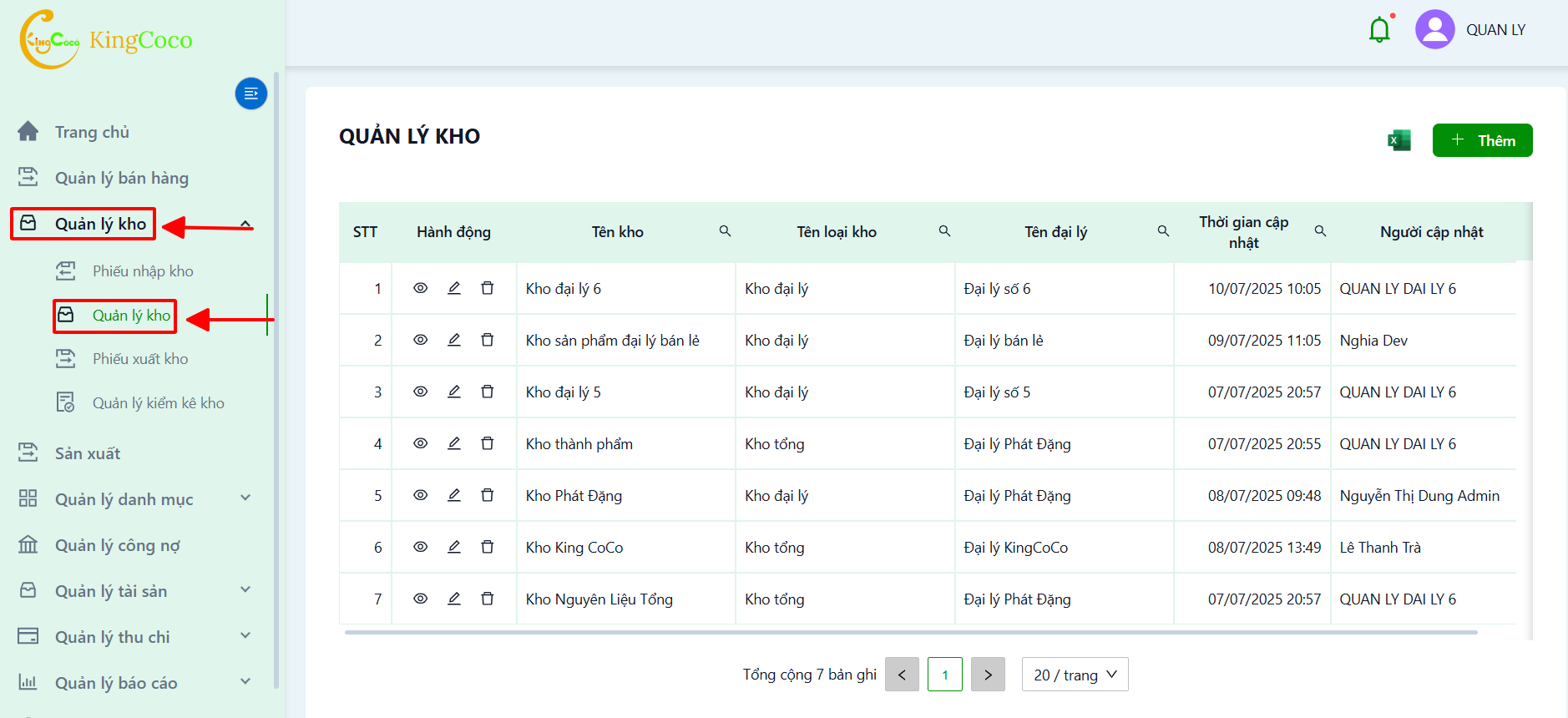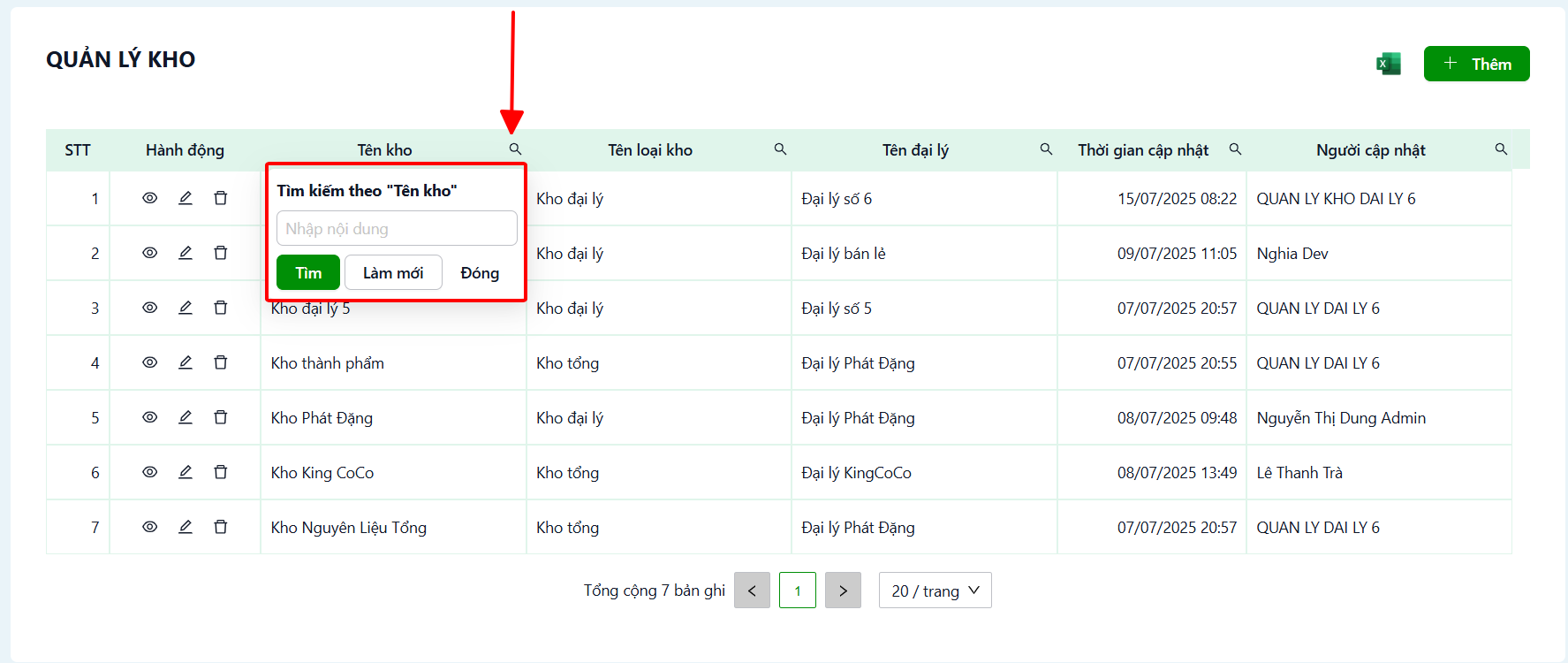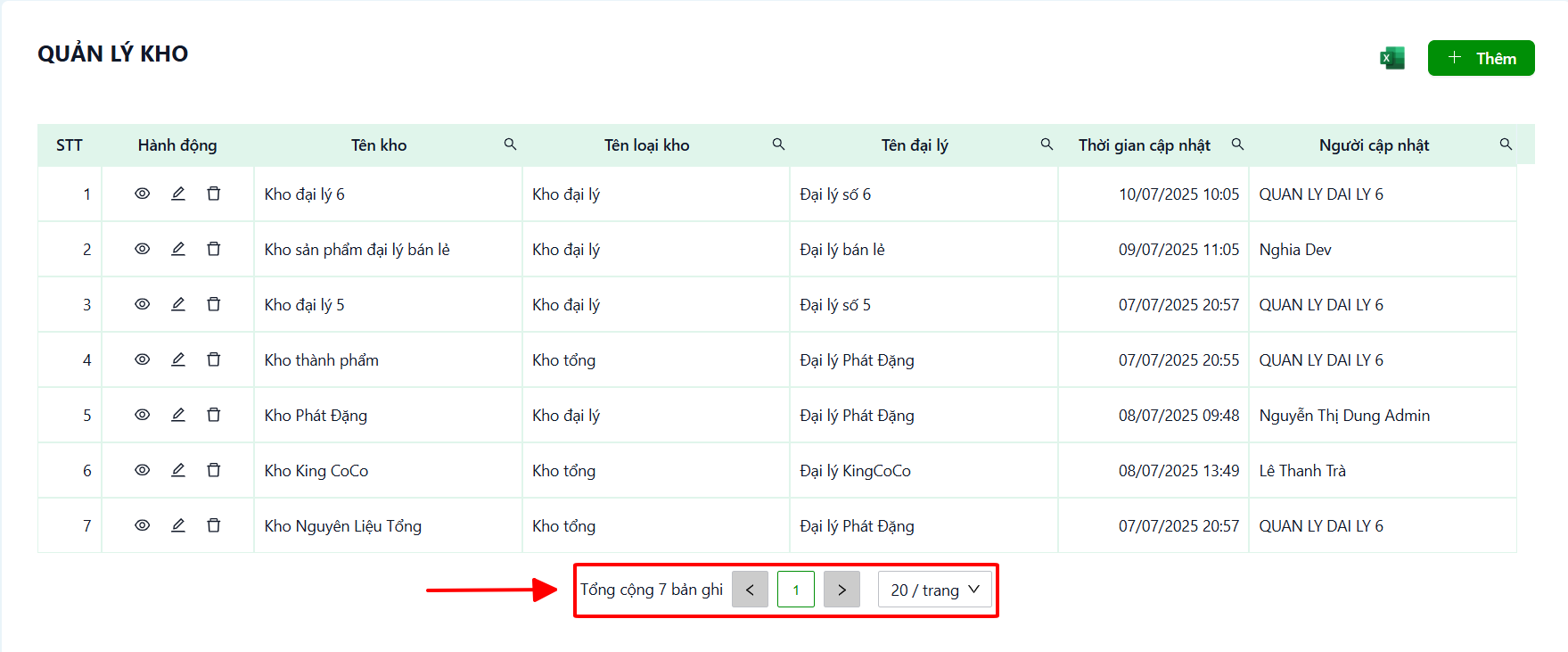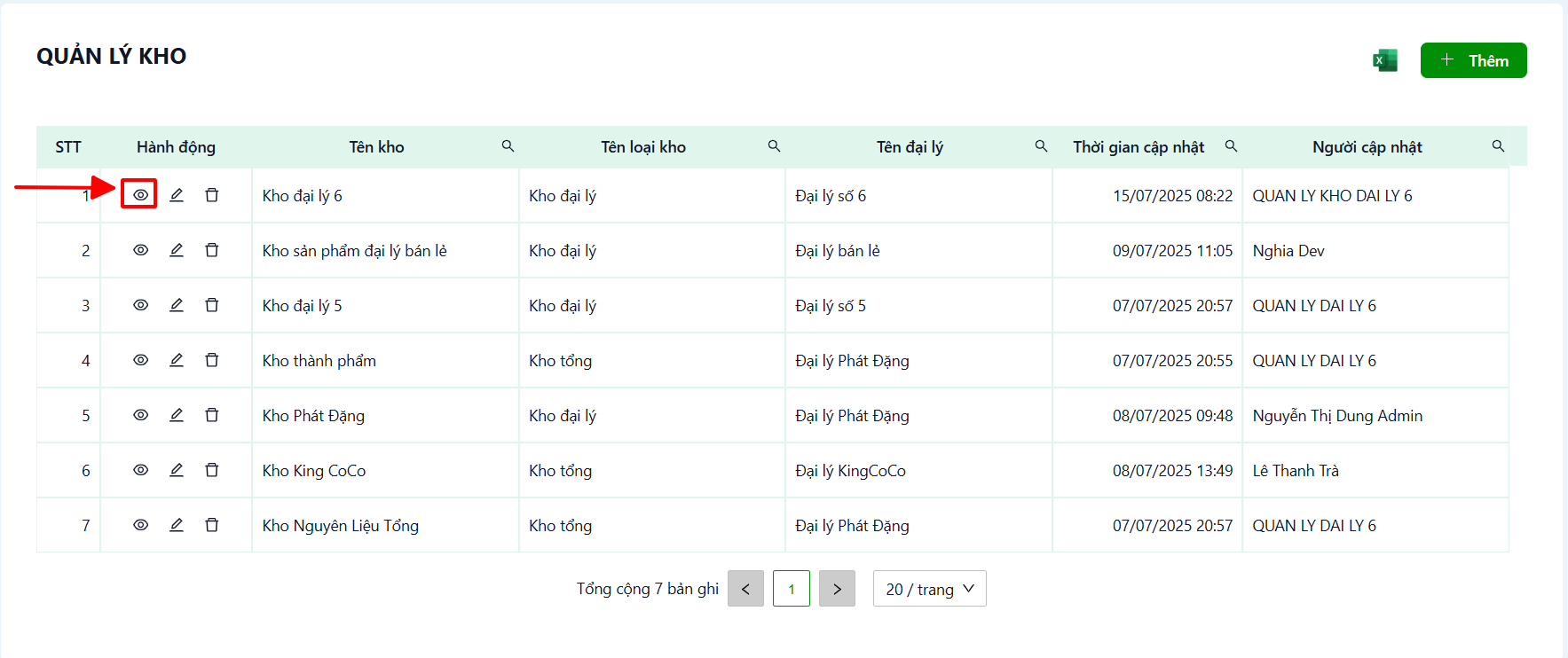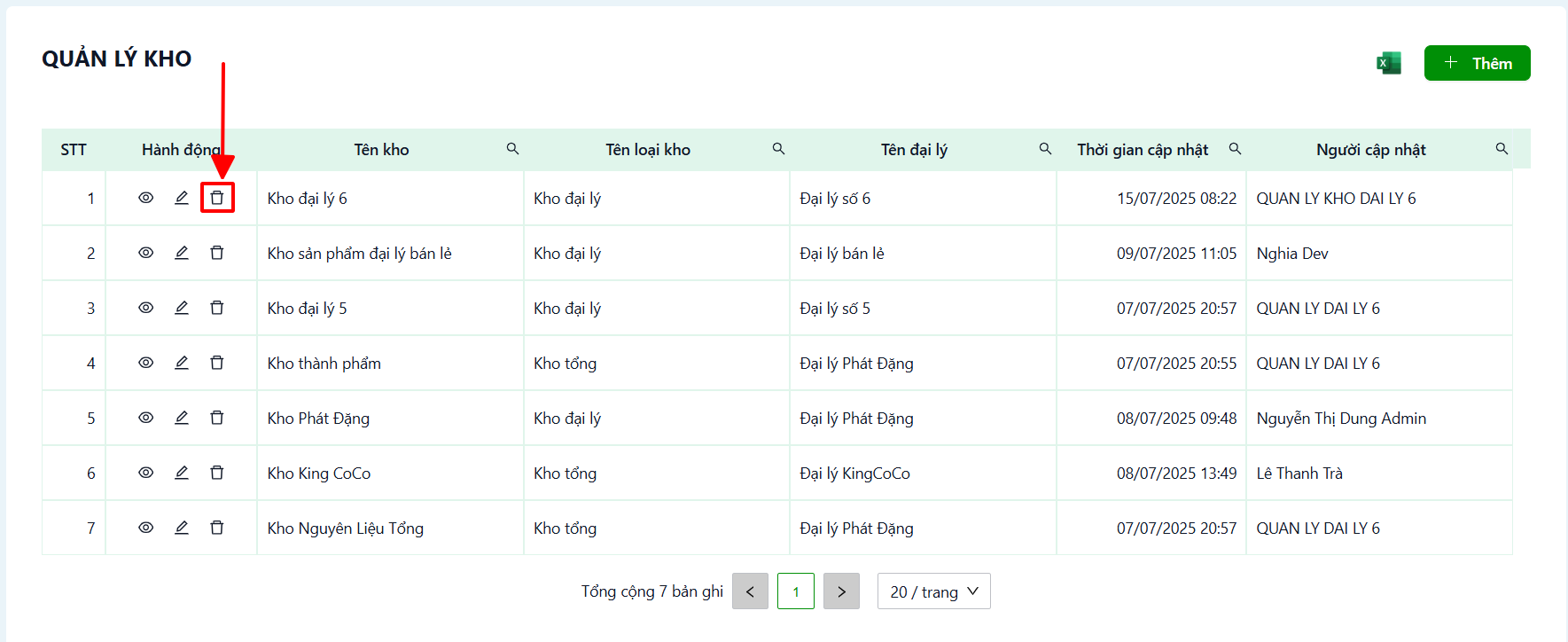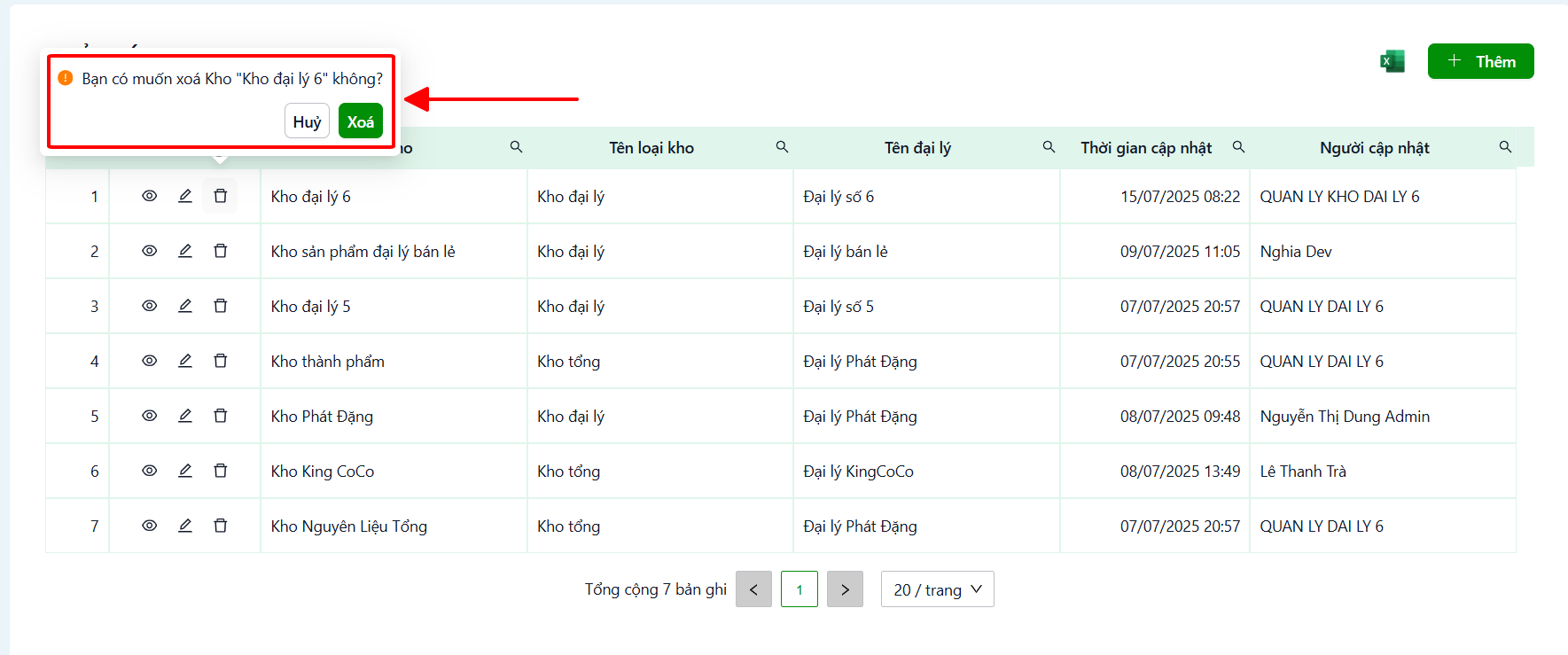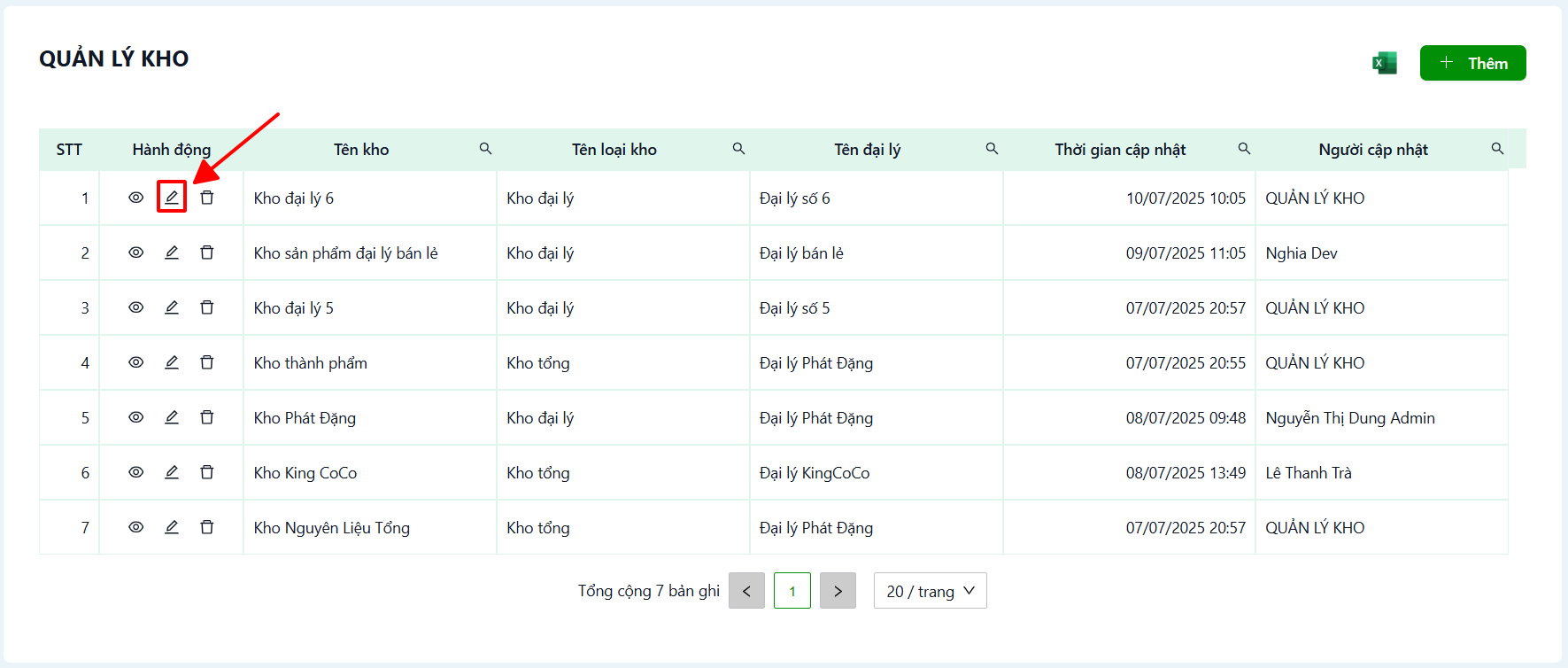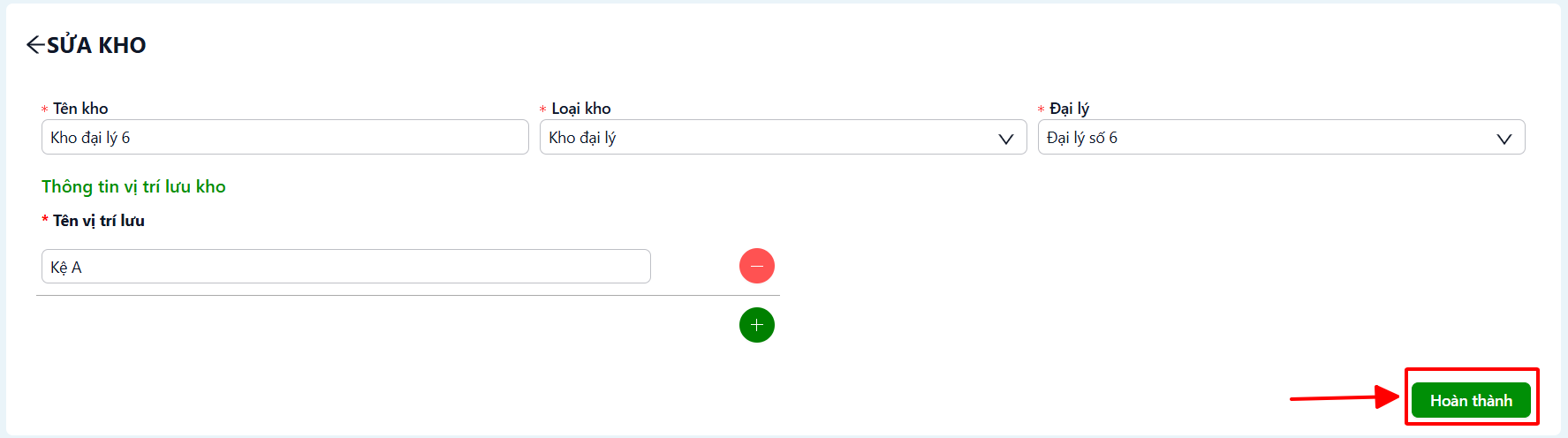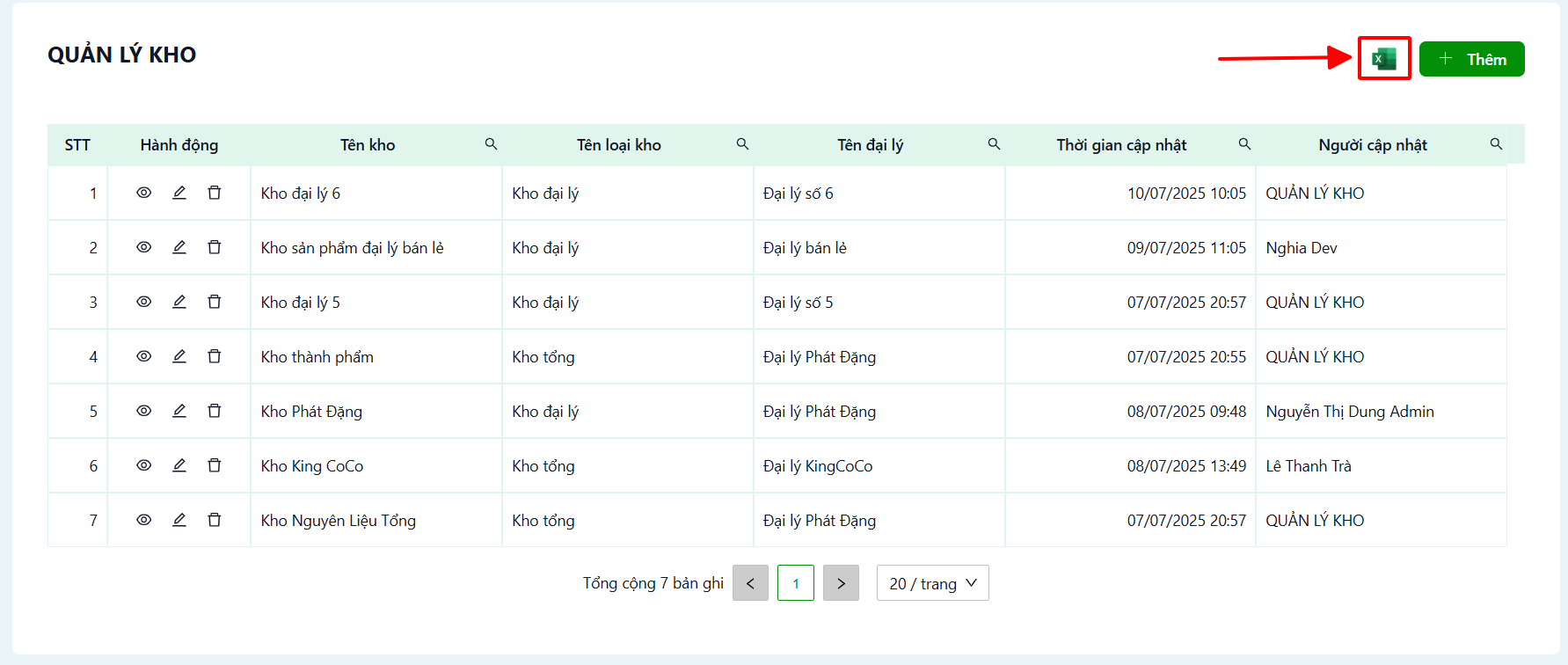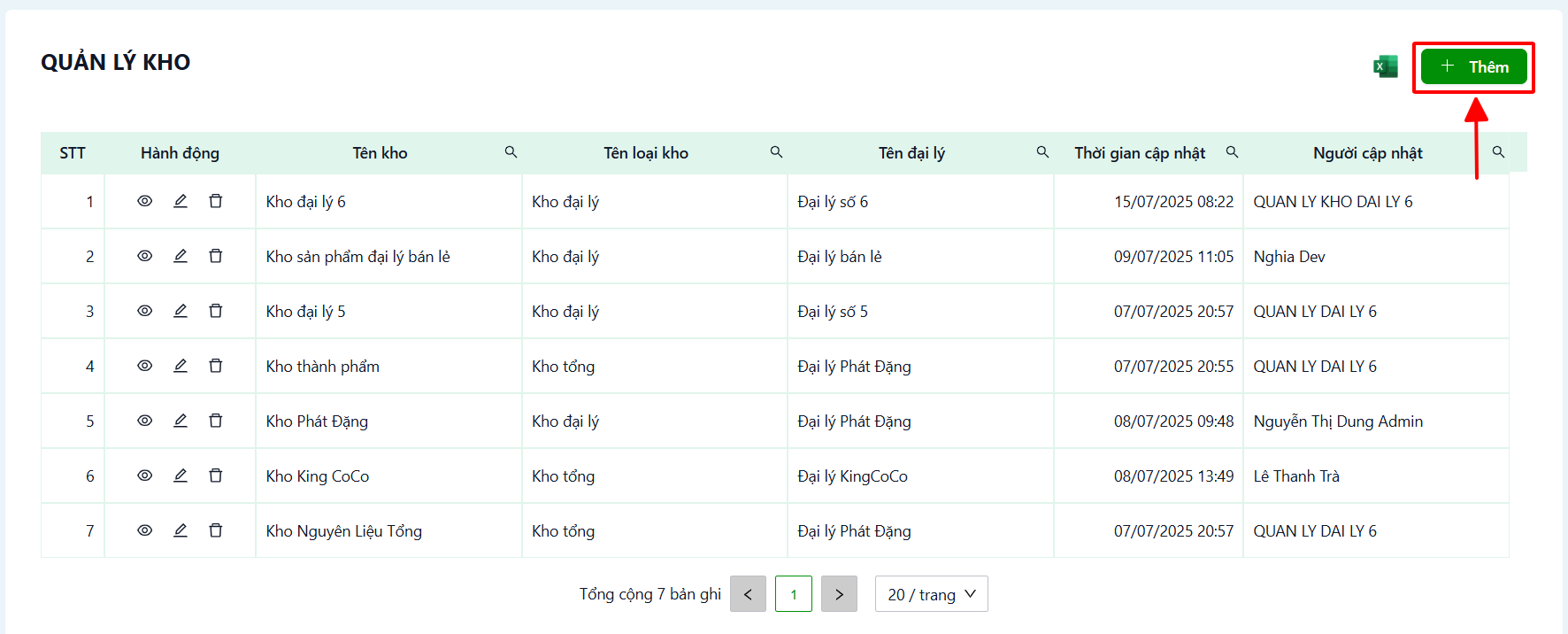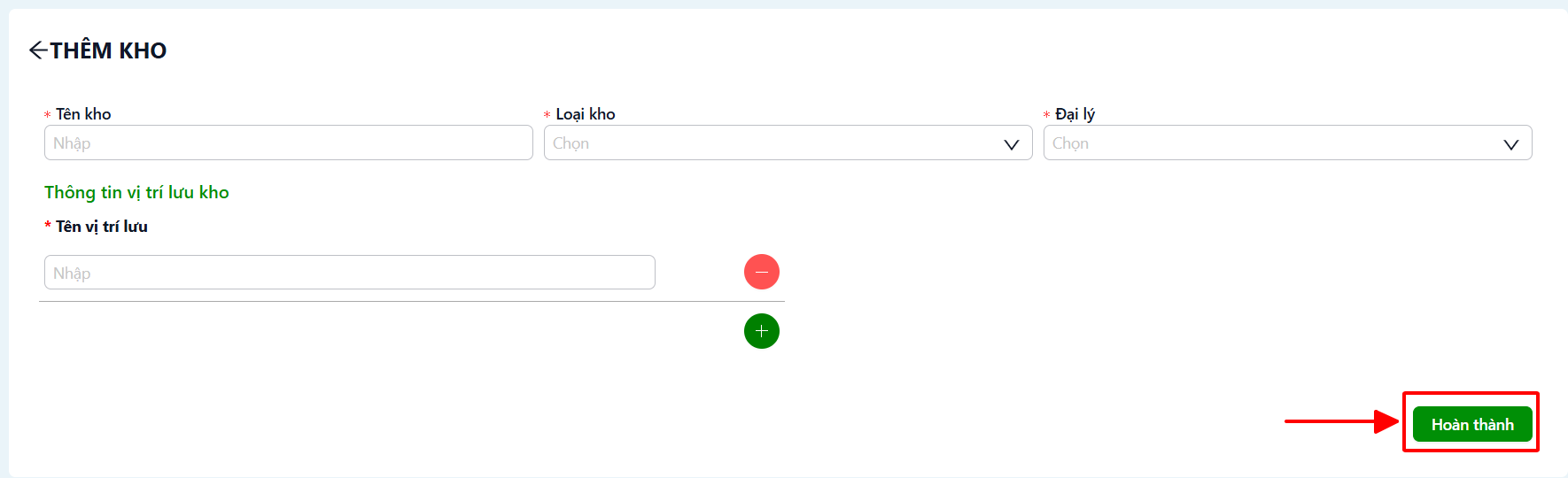Quản lý kho
Chức năng quản lý kho dùng để theo dõi, quản lý đầy đủ và chính xác các hoạt động nhập – xuất – tồn kho của nguyên liệu và thành phẩm.
Bao gồm các thông tin: Tên kho, Loại kho, Tên đại lý, Thời gian cập nhật, Người cập nhật.
* Lưu ý : Các tài khoản có quyền quản lý kho, quản lý đại lý, admin mới có quyền sử dụng.
1. Xem danh sách kho
- Hiển thị danh sách tất cả Kho trên hệ thống.
2. Tìm kiếm thông tin
- Chọn vào biểu tượng kính lúp ![]() gần tiêu đề của tên cột trên bảng -> xuất hiện hộp thoại tìm kiếm.
gần tiêu đề của tên cột trên bảng -> xuất hiện hộp thoại tìm kiếm.
- Nhập nội dung cần tìm kiếm -> Nhấn “Tìm” để tìm kiếm.
- Nhấn vào nút “Làm mới” để hoàn tác tìm kiếm.
- Nhấn “Đóng” để kết thúc hộp thoại tìm kiếm.
3. Chức năng phân trang
- Di chuyển đến khu vực phía dưới màn hình -> Chọn trang cần di chuyển đến.
- Chọn trang cần đến và số lượng dòng thông tin trên 1 trang.
4. Xem chi tiết kho
- Chọn vào biểu tượng xem chi tiết  tại kho cần xem chi tiết.
tại kho cần xem chi tiết.
- Tại đây sẽ hiển thị các thông tin chi tiết của kho đã chọn: Tên kho, Loại kho, Đại lý, Tổng vị trí lưu, Tổng số lô.
5. Xóa kho
Bước 1: Chọn biểu tượng xóa  tại cột hành động cần xóa.
tại cột hành động cần xóa.
Bước 2: Chọn “Xóa” trên hộp thoại xác nhận.
* Lưu ý : Chỉ có thể xóa kho nếu kho không có lô sản phẩm.
6. Chỉnh sửa kho
Bước 1: Chọn biểu tượng chỉnh sửa 
- Nhấn vào biểu tượng chỉnh sửa tại cột hành động của kho cần cập nhật.
Bước 2: Cập nhật thông tin tại trang chỉnh sửa.
- Chuyển hướng đến trang chỉnh sửa kho .
- Chỉnh sửa các thông tin cần chỉnh sửa -> Nhấn nút “Hoàn thành”.
7. Xuất file excel
- Nhấn vào biểu tượng Excel phía trên góc phải màn hình.
- File sẽ được tự động tải về thiết bị người dùng.
8. Thêm kho
Bước 1: Tại góc trên bên phải màn hình nhấn vào nút thêm để chuyển hướng đến trang thêm kho mới.
Bước 2: Nhập thông tin các trường cần thiết -> Nhấn nút “Hoàn thành”.
- Chuyển hướng đến trang thêm kho.
- Sau khi nhập xong -> Nhấn nút “Hoàn thành” ở góc dưới để thêm kho mới.
- Các trường dữ liệu có đánh dấu * là các trường dữ liệu bắt buộc.